Creación de programas portátiles y en la nube en cameeyo

- 2519
- 585
- Agustín Llamas
Comeyo es un programa gratuito para la virtualización de las aplicaciones de Windows, y al mismo tiempo una plataforma nublada para ellos. Probablemente, por lo que se dijo anteriormente, un usuario novato no está muy claro, pero recomiendo continuar con la lectura: todo quedará claro, y esto es definitivamente interesante.
Utilizando Cameyo, puede crear a partir de un programa regular que, con la instalación estándar, crea muchos archivos en el disco, registra en el registro, inicia servicios, etc., un archivo EXE ejecutable que contiene todo lo que necesita, lo que no requiere instalación en el computadora, nadie más. Al mismo tiempo, usted configura de forma independiente que puede hacer este programa portátil, y lo que es imposible, es decir, se realiza en el sandbox, mientras que no se requiere un software separado.
Y finalmente, no solo puede hacer un programa portátil que funcione desde una unidad flash y cualquier otra unidad sin instalación en una computadora, sino que también es iniciarlo en una nube; por ejemplo, puede trabajar con un editor completo de fotos de Fotos. desde cualquier lugar y en cualquier sistema de sala de operaciones a través de un navegador.
Crear programa de cameeo portátil
Puedes descargar CAMEYO del sitio oficial de Comingy.Comunicarse. Al mismo tiempo, la atención: Virustotal (servicio para cheques en línea para virus) funciona dos veces en este archivo. Miré en Internet, la mayoría de las personas escriben que este es un desencadenante falso, pero personalmente no garantizo nada y en caso de advertir (si este factor es crítico para usted, inmediatamente vaya a la sección sobre programas en la nube a continuación, completamente seguros).
No se requiere la instalación, e inmediatamente después del inicio, aparece una ventana con la opción de acción. Recomiendo elegir Cameyo para ir a la interfaz principal del programa. El idioma ruso no es compatible, pero te contaré sobre todos los puntos principales, además ya están bastante claros.

Aplicación de captura localmente)
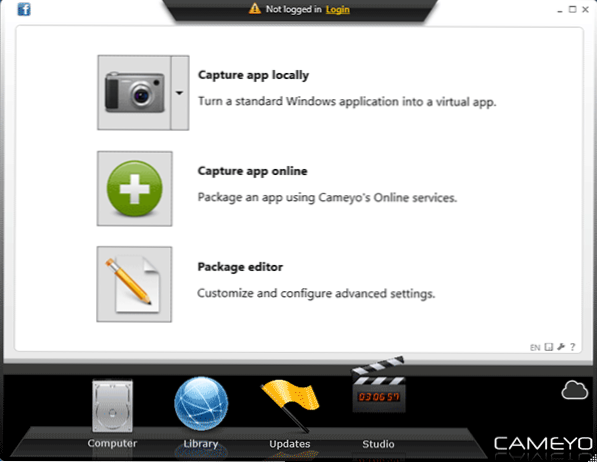
Al presionar el botón con la imagen de la cámara y la aplicación de captura de inscripción localmente, el proceso de "captura de la instalación de la aplicación", que ocurre en el siguiente orden:
- Primero, verá el mensaje "Tomar instantánea inicial antes de la instalación": esto significa que Cameyo toma una imagen del sistema operativo antes de instalar el programa.
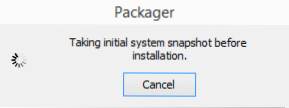
- Después de eso, aparecerá un cuadro de diálogo en el que se informará: Instale el programa y cuando se complete la instalación, haga clic en "Instalar listo". Si el programa requiere el reinicio de la computadora, simplemente reinicie la computadora.
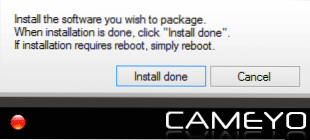
- Después de eso, los cambios en el sistema se verificarán en comparación con la imagen inicial y sobre la base de estos datos una aplicación portátil (estándar, en la carpeta de documentos), que recibirá un mensaje.
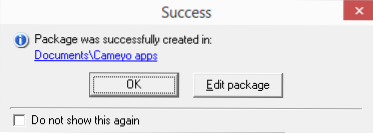
Revisé este método en el instalador web de Google Chrome y en Recuva, funcionó en ambas ocasiones: el resultado es un archivo EXE que comienza por sí mismo. Sin embargo, noto que, por defecto, el acceso a Internet no tiene acceso (es decir, Chrome, aunque se inicia, pero no se puede usar), pero esto se configura, lo que sucederá a continuación a continuación.
El principal inconveniente del método está en la carga en el programa portátil, obtiene otro, está completamente instalado en la computadora (sin embargo, se puede eliminar o puede hacer todo el procedimiento en una máquina virtual, como yo).
Para evitar que esto suceda, se puede presionar el mismo botón de captura en el menú de Camina principal y seleccionar el elemento "Instalación de captura en modo virtual", en este caso el programa de instalación se inicia de forma aislada desde el sistema y no debe haber ninguna rastros en él. Sin embargo, este método no funcionó conmigo con los programas anteriores.
Otra forma de crear una aplicación portátil es completamente en línea, que no afecta su computadora y al mismo tiempo funciona, que se describe a continuación en la sección sobre Cameyo Cloud Capacities (al mismo tiempo, los archivos ejecutables se pueden descargar desde la nube si lo desea)).
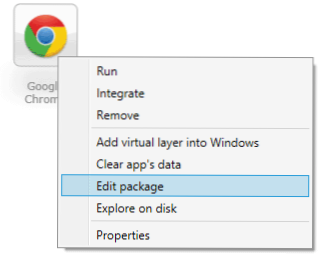
Todos los programas portátiles que ha creado se pueden ver en la pestaña "Computadora" Comeyo, desde allí que puede iniciar y configurar (también puede ejecutarlos desde cualquier otro lugar, simplemente copie el archivo ejecutable donde sea necesario). Puede ver las acciones disponibles por el clic derecho del mouse.
El punto "editar" llama al menú Configuración de la aplicación. Entre los más importantes:
- En la pestaña General - Modo de aislamiento (opción de aislamiento de la aplicación): acceso solo a los datos en la carpeta de documentos - modo de datos, completamente aislado - aislado, acceso completo - acceso completo.
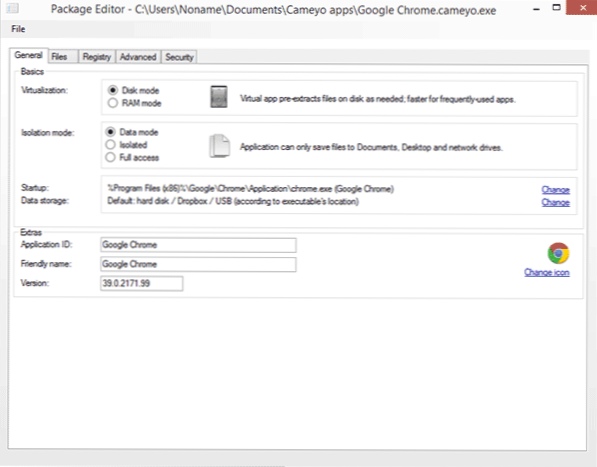
- Hay dos puntos importantes en la pestaña avanzada: puede configurar la integración con el conductor, relajar las asociaciones de los archivos con la aplicación y también configurar cuál se puede dejar la configuración de la aplicación después de cerrar (por ejemplo, la configuración en el registro puede ser permitido, pero se puede limpiar cada vez que se vaya).
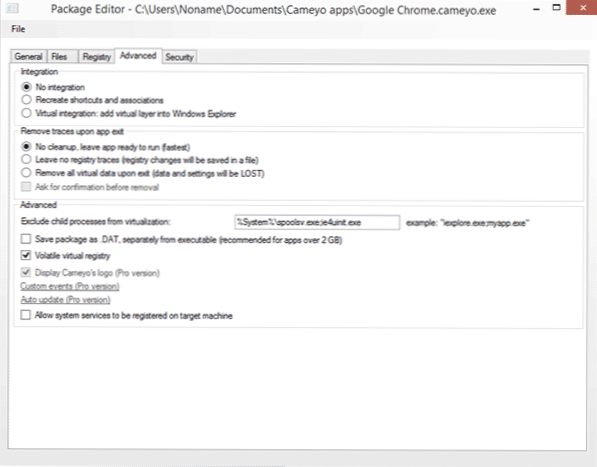
- La pestaña de seguridad le permite cifrar el contenido del archivo EXE, y para la versión paga del programa, también limita la hora de su operación (hasta cierto día) o edición.
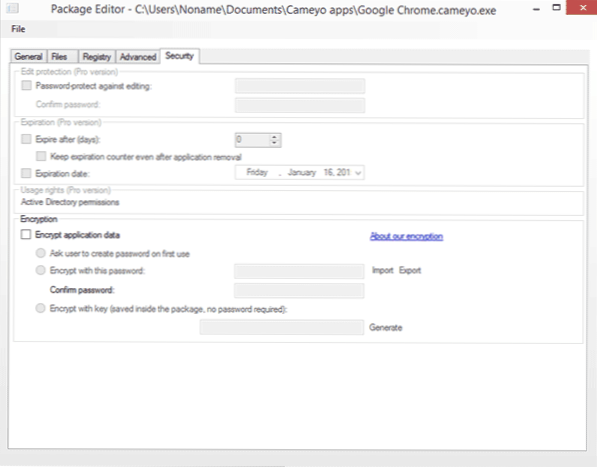
Creo que aquellos usuarios que necesitan algo similar podrán descubrir qué, incluso a pesar del hecho de que la interfaz no está en ruso.
Tus programas en la nube
Esta es quizás una posibilidad aún más interesante de cameeyo: puede descargar sus programas en una nube y ejecutarlos desde allí en el navegador. Además, no es necesario descargar: ya hay un muy buen conjunto de programas gratuitos para varios fines.
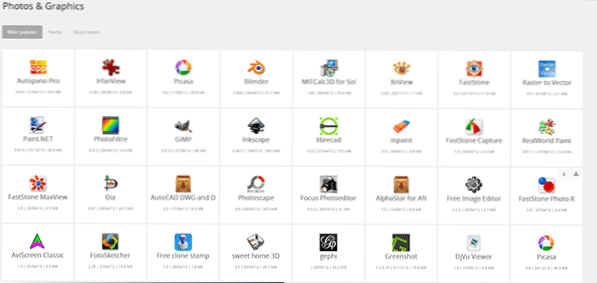
Desafortunadamente, para descargar sus programas en una cuenta gratuita, hay una restricción de 30 megabytes y se almacenan durante 7 días. Para usar esta función, se requiere registro.
El programa Cameyo en línea se crea en un par de pasos simples (no tiene que tener cameario en una computadora):
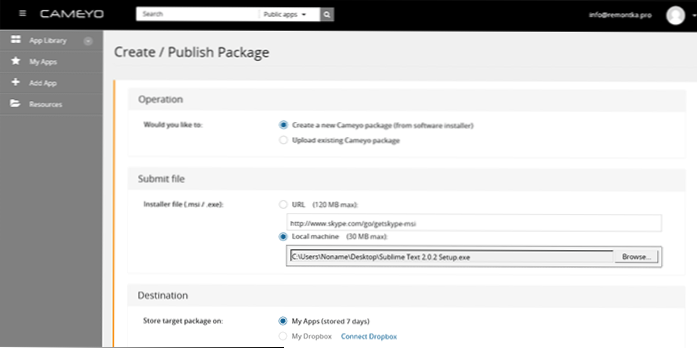
- Ingrese su cuenta de Commeo en el navegador y presione "Agregar aplicación" (agregue la aplicación) o si tiene Comeo para Windows, haga clic en "Capturar la aplicación en línea".
- Indique la ruta al instalador en su computadora o en Internet.
- Espere a que el programa se instale en línea, al final aparecerá en la lista de sus aplicaciones y se puede lanzar directamente desde allí o descargarlo en la computadora.
Después de comenzar en línea, se abre una pestaña de navegador separada, y en ella hay una interfaz de su software lanzada en una máquina virtual remota.
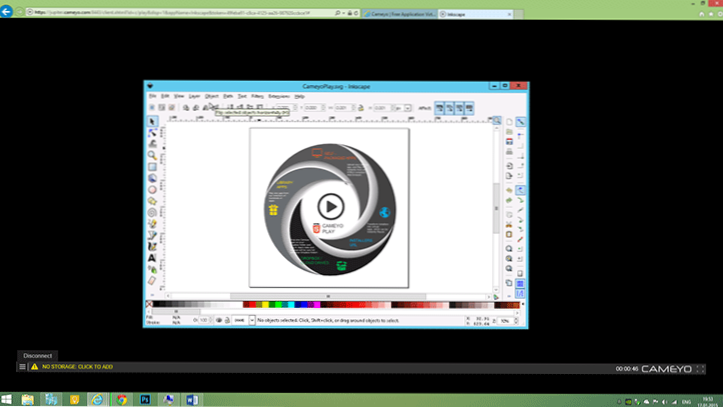
Dado que el trabajo de la mayoría de los programas requiere la posibilidad de guardar y abrir archivos, deberá conectar su cuenta de Dropbox en el perfil (otros almacenes en la nube no son compatibles), no trabajará directamente con el sistema de archivos de su computadora.
En general, estas funciones funcionan y tuvieron que encontrarse con varios errores ya. Sin embargo, incluso tener en cuenta su presencia, tal posibilidad de cameeo, aunque proporcionado de forma gratuita, es bastante genial. Por ejemplo, con la ayuda, el propietario de Chromebook puede iniciar Skype en la nube (la aplicación ya está allí) o un editor gráfico humano, y este es solo un ejemplo que me viene a la mente.

